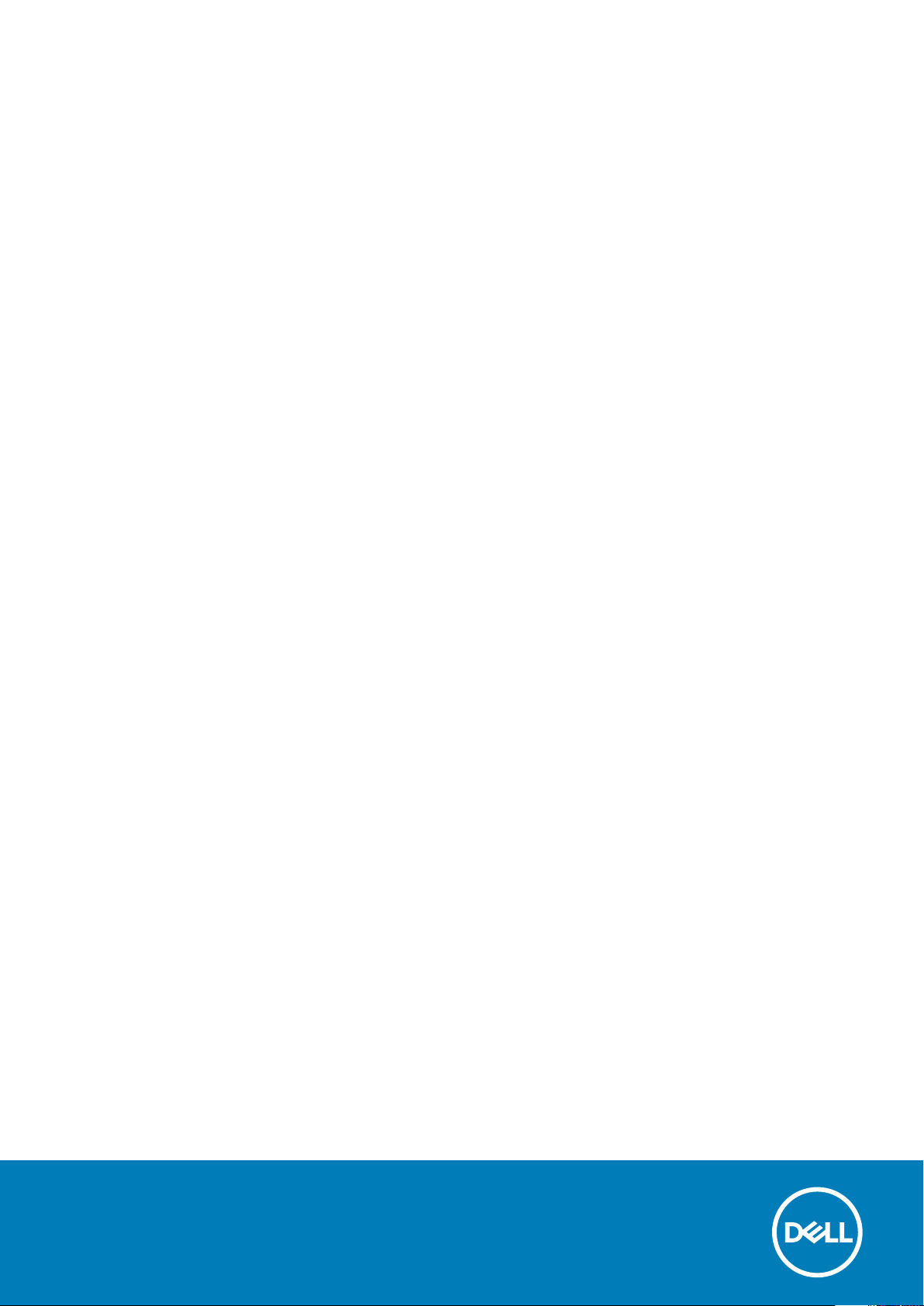
Precision 5530
Vejledning til opsætning og specifikationer
Forordningsmodel: P56F
Forordningstype: P56F002
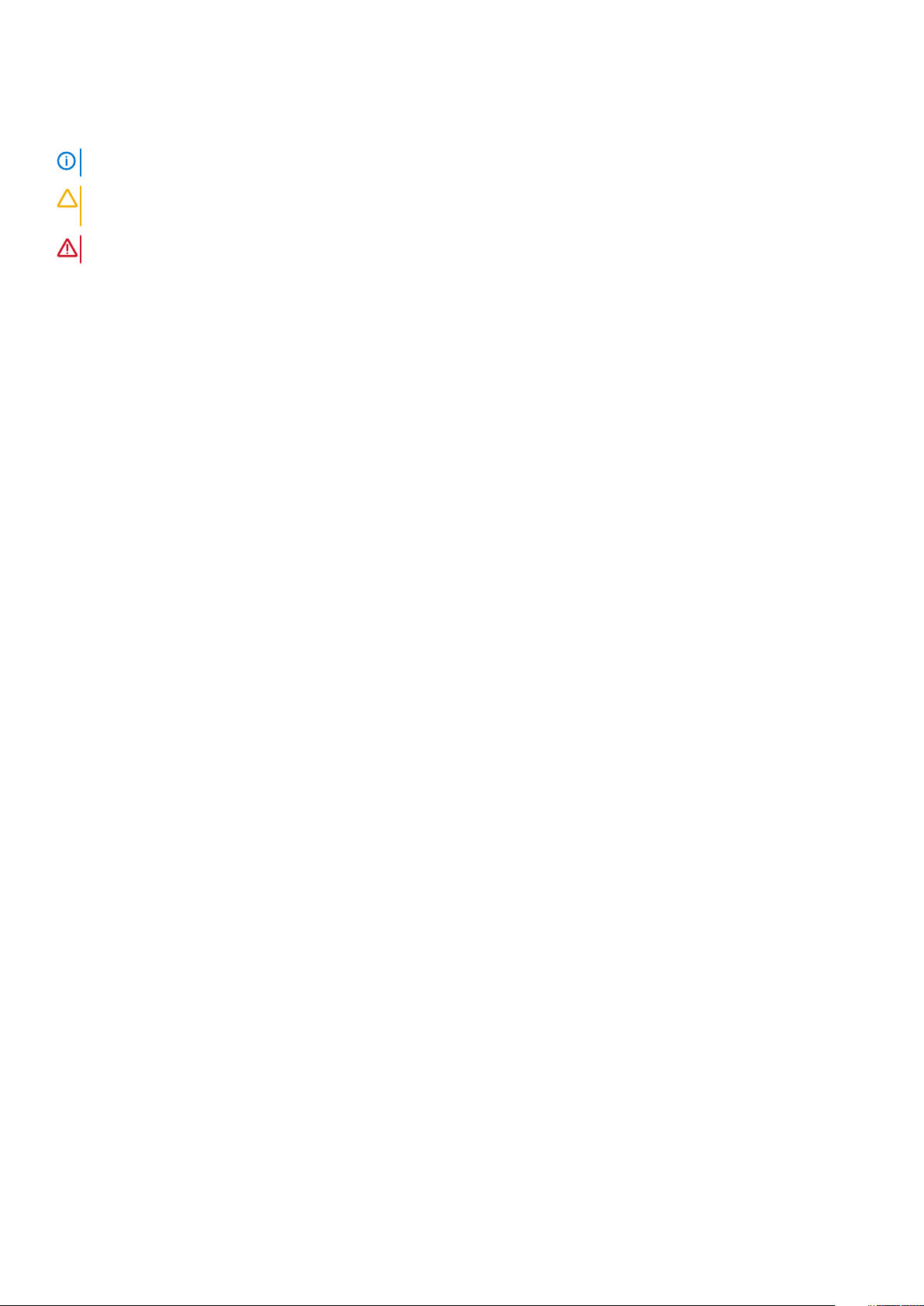
Bemærk, forsigtig og advarsel
BEMÆRK En NOTE angiver vigtige oplysninger, som hjælper dig med at bruge computeren bedre.
FORSIGTIG FORSIGTIG angiver enten en mulig beskadigelse af hardware eller tab af data, og oplyser dig om, hvordan
du kan undgå dette problem.
ADVARSEL ADVARSEL angiver risiko for tingskade, legemsbeskadigelse eller død.
© 2018 Dell Inc. eller dets datterselskaber. Alle rettigheder forbeholdes. Dell, EMC, og andre varemærker er varemærker
tilhørende Dell Inc. eller deres associerede selskaber. Andre varemærker kan være varemærker for deres respektive ejere.
2018 - 05
rev. A01
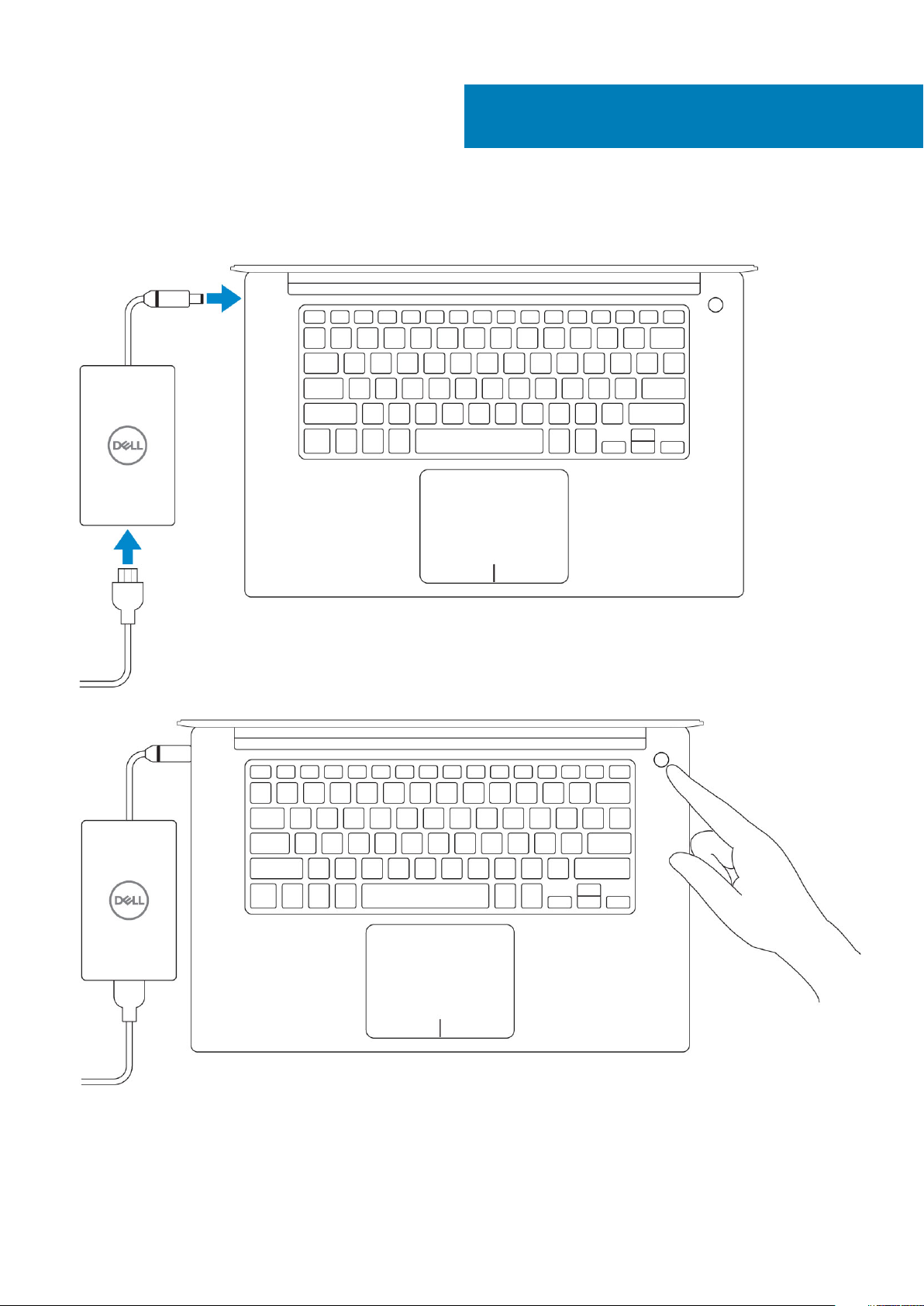
1. Tilslut strømadapteren.
1
Konfigurer din computer
2. Tryk på Tænd/sluk-knappen.
3. Følg instruktionerne på skærmen for at færdiggøre Windows-opsætning:
a) Tilslut til et trådløst netværk.
Konfigurer din computer 3
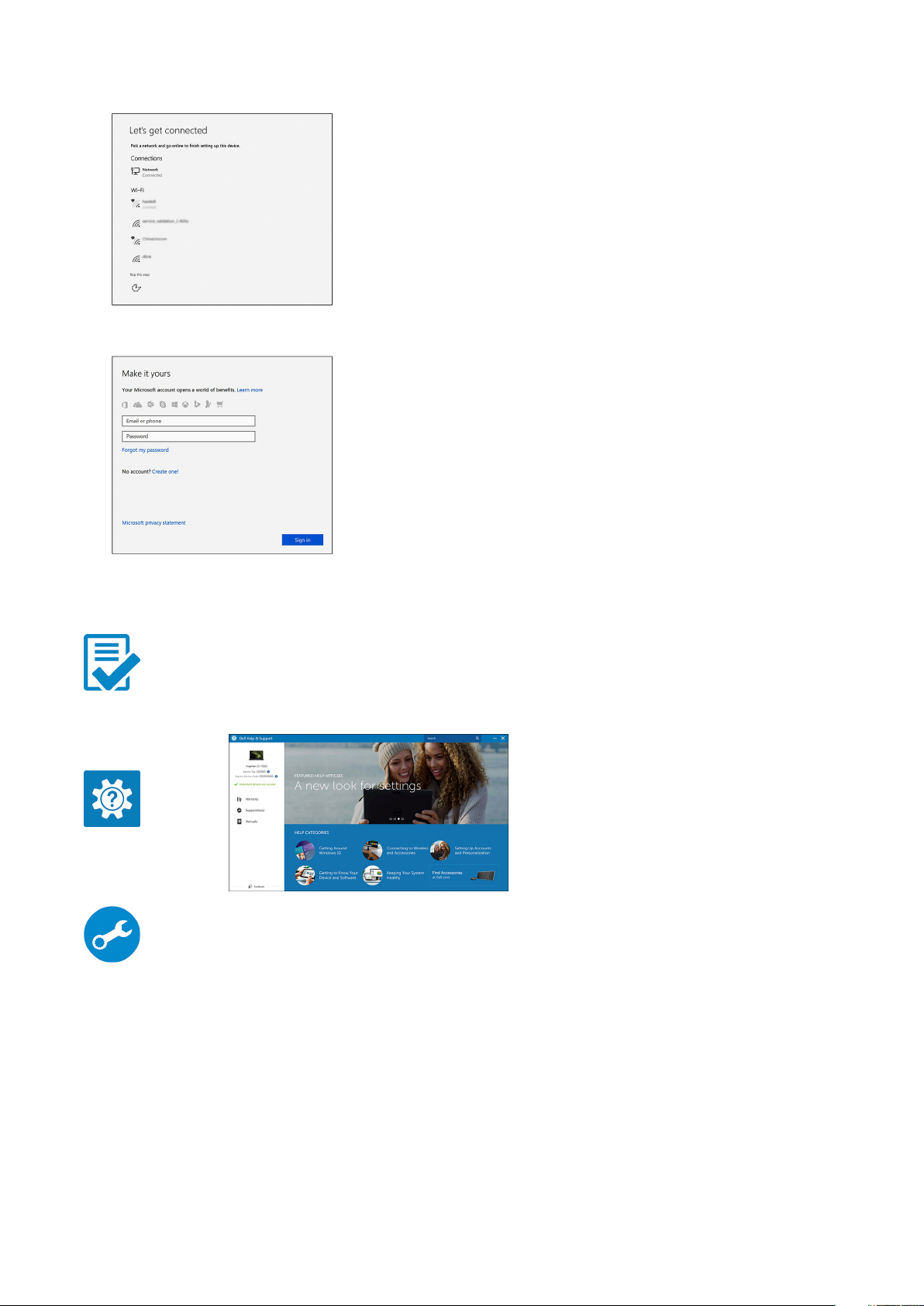
b) Log på din Microsoft-konto eller opret en ny konto.
4. Find Dell-apps.
Tabel 1. Find Dell-apps
Registrer din computer
Dells Hjælp og Support
SupportAssist— Tjek og opdater din computer
4 Konfigurer din computer

Chassis
Dette kapitel viser chassis fra forskellige vinkler, herunder porte og stik, og forklarer også kombinationerne af FN-genvejstasterne.
Emner:
• Systemoversigt
• Genvejstast-kombinationer
Systemoversigt
2
Figur 1. Set indefra – Bagside
WLAN-kort 2. M.2 PCle SSD
1.
3. kølelegeme 4. hukommelsesmoduler
5. systemblæser 6. batteri
7. højttalere
Chassis 5

Figur 2. Set forfra
Tænd/sluk-knap med lysindikator/Tænd/sluk-knap med
1.
fingeraftrykslæser uden lysindikator (valgfrit)
3. Håndfladestøtte 4. Berøringsplade
Figur 3. Vist med åben front
1.
Indikator for kamerastatus 2. Kamera
3. Venstre højttaler 4. Højre højttaler
2. Tastatur
6 Chassis
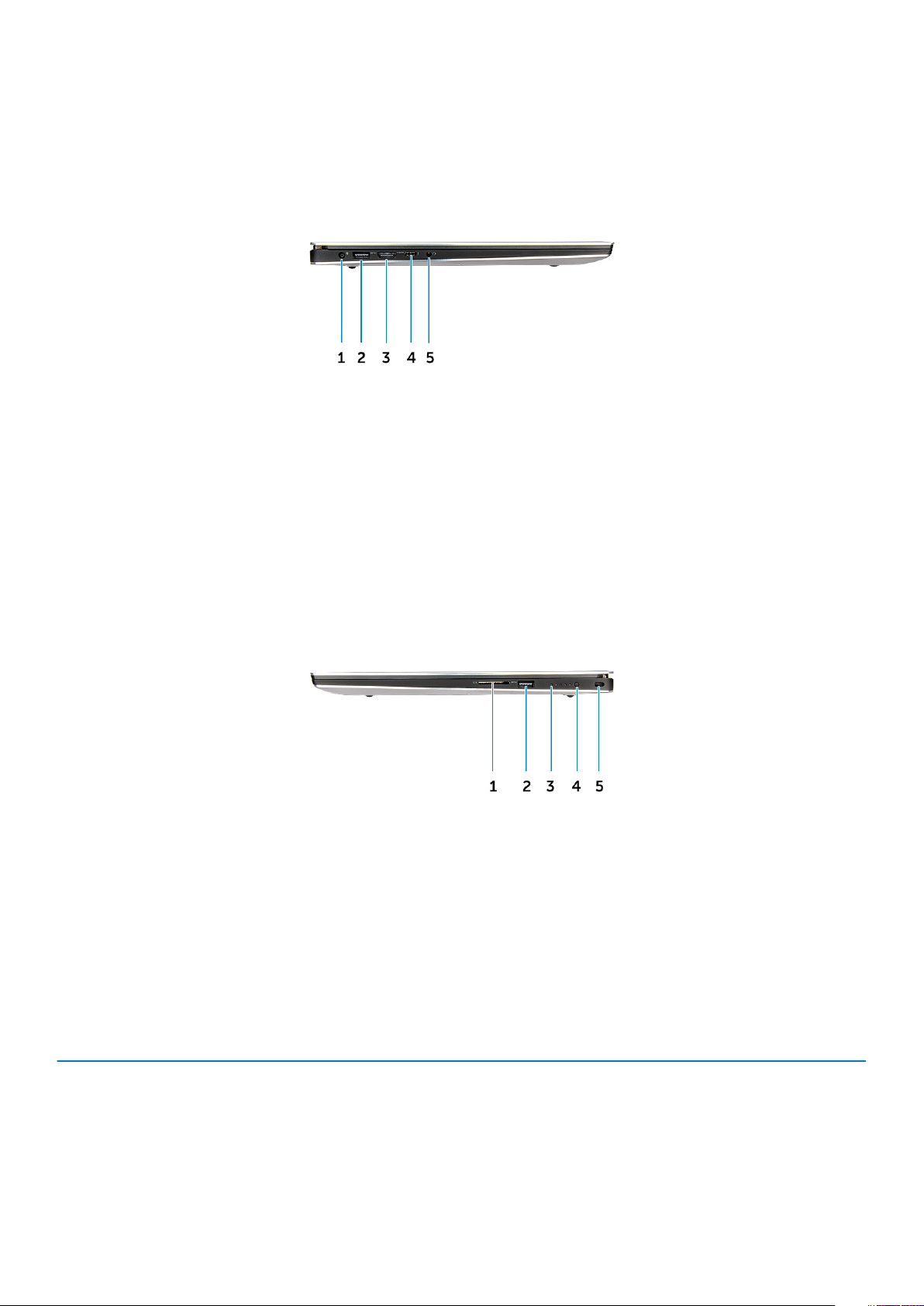
Figur 4. Set fra venstre
1. Strømstikport 2. USB 3.1 Gen 1-port med PowerShare
3. HDMI-port 4. Thunderbolt 3 type-C port
5. Headsetstik
Figur 5. Set fra højre
Hukommelseskortlæser 2. USB 3.1 Gen 1-port med PowerShare
1.
3. Batteristatusindikatorer 4. Batteriopladningsstatus-knap
5. Noble Wedge-sikkerhedsstik
Genvejstast-kombinationer
Tabel 2. Genvejstast-kombinationer
Fn-tastekombination Precision 5530
Fn + ESC Fn til/fra
Fn + F1 Højttalerlyd fra
Fn + F2 Lydstyrke ned
Fn + F3 Lydstyrke op
Chassis 7
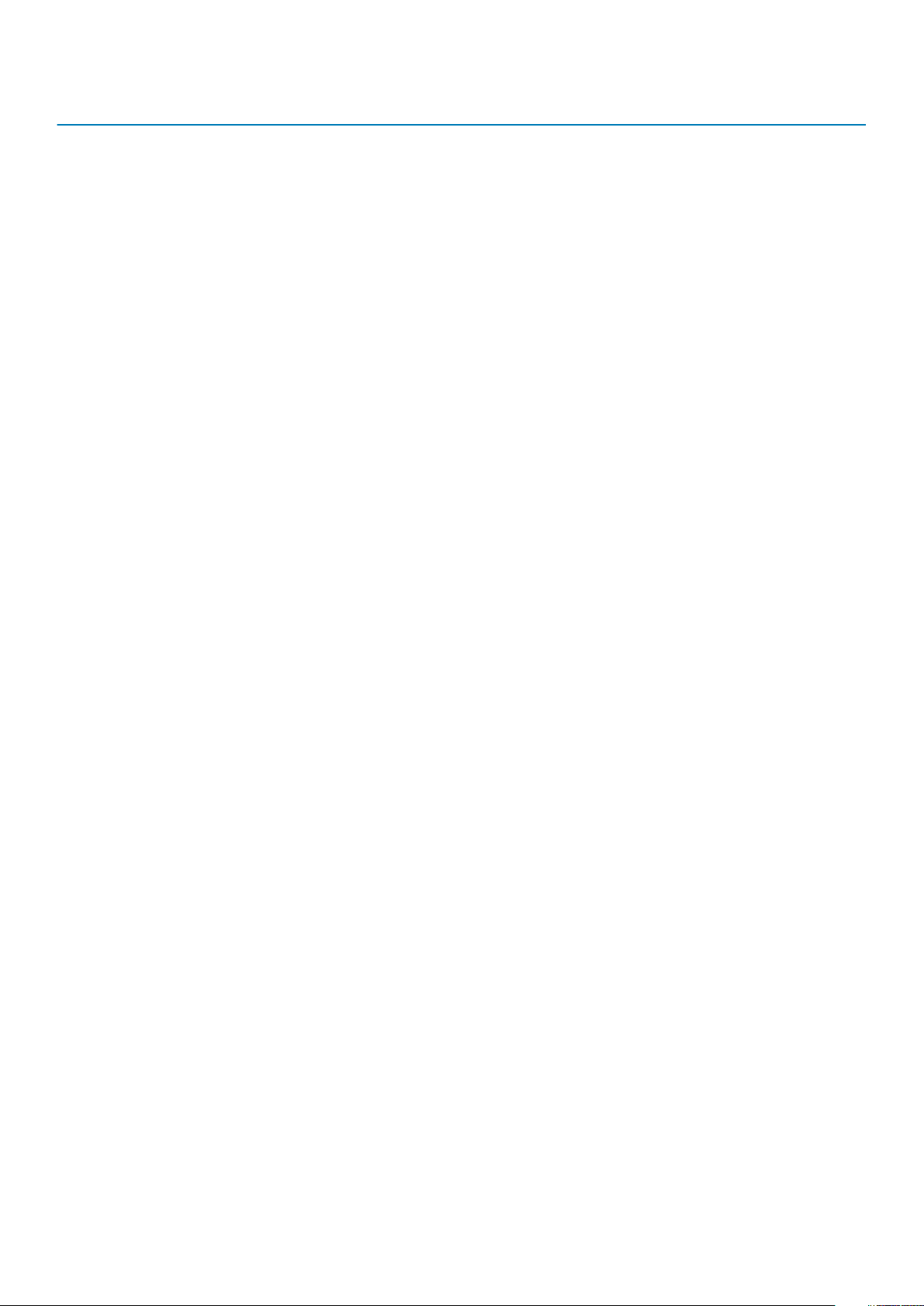
Fn-tastekombination Precision 5530
Fn + F4 Tilbage
Fn + F5 Afspille/Pause
Fn + F6 Frem
Fn + F8 Skærm til/fra (Win + P)
Fn + F9 Søg
Fn + F10 Forøg styrken af tastaturets baggrundslys
Fn + F11 Skru ned for panelets ysstyrke
Fn + F12 Skru op for panelets lysstyrke
Fn+ PrtScr Wireless (Trådløst)
8 Chassis

Tekniske specifikationer
BEMÆRK Udvalget kan variere alt afhængigt af regionen. Følgende specifikationer er udelukkende dem, som ifølge
loven skal følge med computeren. Du kan få yderligere oplysninger om din computers konfiguration ved at gå til hjælp og
support i dit Windows-operativsystem og vælge at få vist oplysningerne om din computer.
Emner:
• Fysiske specifikationer
• Systemoplysninger
• Processorspecifikationer
• Specifikationer for operativsystemet
• Hukommelsesspecifikationer
• Specifikationer for port og stik
• Kommunikationsspecifikationer
• Video specifications
• Lydspecifikationer
• Storage specifications
• Skærmspecifikationer
• Tastaturspecifikationer
• Kamera
• Berøringspladespecifikationer
• Strømforsyningsspecifikationer
• Batteri
• Strømadapter
• Sikkerhed
• Computermiljø
3
Fysiske specifikationer
Tabel 3. Mål og vægt
Højde 17 mm (0,66")
Bredde 357 mm (14,06")
Dybde 235 mm (9,26")
Vægt 1,78 kg (3,93 lb) - uden touch/2,04 kg (4,5 lb) - touch
Systemoplysninger
Tabel 4. Systemoplysninger
Chipsæt Intel CM246
DRAM-busbredde 64-bit brede kanaler
FLASH EPROM 32 MB
PCIe-bus Op til Gen. 3; 8 Gbps
Tekniske specifikationer 9

Processorspecifikationer
BEMÆRK Antal processorer er ikke et mål for ydeevne. Tilgængeligheden af processorer kan ændre sig og kan variere
mellem regioner/lande
Tabel 5. Processorspecifikationer
Type UMA-grafik
Intel Xeon E-2176M (6 kerner 2,7 GHz, 4,4 GHz Turbo, 12 MB
45 W)
Intel 8. generation Intel Core i9-8950HK,(6 kerner, 2,9 GHz,
4,8 GHz Turbo, 12 MB 45 W)
Intel 8. generation Intel Core i7-8850H (6 kerner 2,6 GHz, 4,3 GHz
Turbo, 9 MB 45 W)
Intel 8. generation Intel Core i5-8300H (4 kerner 2,3 GHz, 4,0 GHz
Turbo, 8 MB 45 W)
Intel UHD Graphics P630
Intel UHD Graphics 630
Intel UHD Graphics 630
Intel UHD Graphics 630
Specifikationer for operativsystemet
Tabel 6. Specifikationer for operativsystemet
Understøttede operativsystemer • Microsoft 10 Windows Pro 64-bit
• Microsoft Windows 10 Home 64-bit•
• Microsoft Windows 10 Pro National Academic (64-bit)
• Microsoft Windows 10 Home National Academic (64-bit)
• Microsoft Windows 10 Pro for Enterprise
• Microsoft windows 10 Pro for Workstation (64-bit)
• Red Hat Enterprise Linux (RHEL)
• Ubuntu 16,04 LTS SP1 64-bit
Hukommelsesspecifikationer
Tabel 7. Hukommelsesspecifikationer
Minimumkonfiguration af hukommelse
Maksimumkonfiguration af hukommelse
Antal slots
Maksimal hukommelse hver slot understøtter
Hukommelseskonfigurationer • 8 GB DDR4 2666 MHz (8Gx1)
8 GB
32 GB
2 SoDIMM
16 GB
• 8 GB DDR4 2666 MHz (4Gx2)
• 12 GB DDR4 2666 MHz (8Gx1 + 4Gx1)
• 16 GB DDR4 2666 MHz (8Gx2)
• 16 GB DDR4 2666 MHz (16Gx1)
• 24 GB DDR4 2666 MHz (16Gx1 + 8Gx1)
• 32 GB DDR4 2666 MHz (16Gx2)
BEMÆRK Hukommelsesmodulerne er udskiftelige
enheder (CRU) og kan opgraderes.
BEMÆRK
10 Tekniske specifikationer

• Hukommelseskonfiguration af 2666 MHz parret med
Core i5, i7 og I9 CPU
Type DDR4 SDRAM ikke-ECC-hukommelse
Hastighed
2666 MHz på Core i5, i7 og i9 processor
Specifikationer for port og stik
Tabel 8. Porte og stik
USB • To USB 3.1 Gen. 1 -porte med PowerShare
• Thunderbolt 3-port (USB 3.1 Gen 2 type-C) med forsyning af
strøm
Sikkerhed
Audio (Lyd)
Video
Hukommelseskortlæser SD 4.0
Noble-låseslot
En headset-port (hovedtelefon og mikrofon-kombination)
HDMI 2.0 port
Kommunikationsspecifikationer
Tabel 9. Kommunikationsspecifikationer
Netværkskort
Ethernet via USB-til-Ethernet-dongle leveret i æske.
Wireless (Trådløst) • Intel Wireless-AC 9260 2x2 802.11ac + BT5.0 (vPro)
• Qualcomm QCA6174A 2x2 802.11ac + BT5.0
• Bluetooth 5.0
Video specifications
Table 10. Video
Controller Type CPU-
Intel UHD
Graphics 630
Intel UHD
Graphics P630
NVIDIA Quadro
P1000
UMA Intel Core i5 -
UMA Intel Xeon
Discrete
afhængighed
8300H
Intel Core i7 8850
Intel Core i9 8950
E-2176M
N/A
Grafisk
hukommelsest
ype
Integrated Shared system
Integrated Shared system
GDDR5 4 GB HDMI 2.0 HDMI = 1920x1200
Kapacitet Ekstern
skærmunderstøtte
lse
HDMI 2.0 HDMI :
memory
HDMI 2.0 HDMI :
memory
Maksimal
opløsning
1920x1080@60 Hz
1920x1080@60 Hz
(PC Mode),
1920x1080 (TV
mode, 1080p)
Tekniske specifikationer 11

Controller Type CPU-
afhængighed
Grafisk
hukommelsest
ype
Kapacitet Ekstern
skærmunderstøtte
lse
Maksimal
opløsning
HDMI 2.0 =
3840x2160 (TV
mode, 2160p)
NVIDIA Quadro
P2000
Discrete
N/A
GDDR5 4 GB HDMI 2.0 HDMI = 1920x1200
Lydspecifikationer
Tabel 11. Lydspecifikationer
Controller Waves MaxxAudio Pro
Type Integreret
Grænseflade • Højtalere af høj kvalitet
• To systemmikrofoner
Storage specifications
Table 12. Storage specifications
(PC Mode),
1920x1080 (TV
mode, 1080p)
HDMI 2.0 =
3840x2160 (TV
mode, 2160p)
Type Formfaktor Grænseflade Kapacitet
Solid-State Drive (SSD) M.2 PCIe SSD PCIe , 3x4 NVMe up to 32Gbps 256 GB upto 2 TB SSD
Hard drive (HDD) 2.5 inch SATA HDD SATA , Up to 6 Gbps 500 GB / 1 TB/ 2 TB HDD
Skærmspecifikationer
Tabel 13. Skærmspecifikationer
Type • 15,6-tommers UltraSharp FHD IPS (1920x1080) bredformat
reflekfsfri LED-bagbelysning med Premium Panel-garanti (72 %
farveområde)
• 15s6-tommer UltraSharp UHD IGZO (3840x2160) touch,
bredformat LED-bagbelysning med Premium Panel-garanti
(100 % minimum Adobe-farveområde)
Lysstyrke (normalt) • 400 nits (FHD 72 % farveområde)
• 360 nits (UHD Adobe 100 % farveområde)
Højde (aktivt område) • FHD - 194,5 mm (7,66 tommer)
• UHD - 194,5 mm (7,66 tommer)
Bredde (aktivt område) • FHD - 345,6 mm (13,61 tommer)
• UHD - 345,6 mm (13,55 tommer)
12 Tekniske specifikationer

Diagonalt • FHD - 396,52 mm (15,61 tommer)
• UHD - 396,52 mm (15,61 tommer)
Megapixel • FHD - 2,07
• UHD - 8,29
Pixel per tomme (PPI) • FHD - 141
• UHD - 282
Kontrastforhold • FHD - 1500:1
• UHD - 1500:1
Opdateringshastighed 60 Hz
Horisontal synsvinkel (min) +/- 89 grader
Vertikal synsvinkel (min) +/- 89 grader
Pixelafstand • FHD - 0,18 mm
• UHD - 0,09 mm
Strømforbrug (maks) • 4,22 W (FHD 72 % farveområde)
• 9,23 W (UHD Adobe 100 % farveområde)
Tastaturspecifikationer
Tabel 14. Tastaturspecifikationer
Antal taster • 80 (USA og Canada)
• 81 (Europa)
• 82 (Brasilien)
• 84 (Japan)
Størrelse Fuld størrelse
• X= 19,05 mm mellem midten af tasterne
• Y= 18,05 mm mellem midten af tasterne
Baggrundsoplyst tastatur
Layout QWERTY/AZERTY/Kanji
Let aktivering/deaktivering via genvejstast <Fn + F10> variable
lysstyrkeniveauer
Kamera
Tabel 15. Kameraspecifikationer
Opløsning HD-kamera:
• Still-billede: 0,92 megapixel
• Video: 1280x720 ved 30 fps
Diagonal betragtningsvinkel • Kamera - 66 grader
Tekniske specifikationer 13

Berøringspladespecifikationer
Tabel 16. Berøringspladespecifikationer
Opløsning • Vandret: 1952
• Lodret: 3220
Mål • Brede: 4,03 tommer (102,40 mm )
• Højde: 2,45 tommer (62,40 mm)
Multi-touch
Understøtter 5 fingre
Strømforsyningsspecifikationer
Tabel 17. Strømforsyning
Indgangsspænding 100–240 VAC, 50–60 Hz
Indgangsstrøm (maksimum) • 130 W AC-adapter
Batteri
Tabel 18. Batterispecifikationer
Type • 56 WHr litium-ion 3-cellet batteri
• 97 WHr litium-ion 6-cellet batteri
Dimensioner 1. 56 WHr litium-ion
• Længde: 223,2 mm (8,79 tommer)
• Brede: 71,8 mm (2,83 tommer)
• Højde: 7,2 mm (0,28 tommer)
• Vægt: 250,00 g (0,55 lb)
2. 97 WHr lithium-ion
• Længde: 332 mm (13,07 tommer)
• Brede: 96,0 mm (3,78 tommer)
• Højde: 7,7 mm (0,30 tommer)
• Vægt: 450,00 g (0,992 lb)
Vægt (maksimum) 450,00 g (0,992 lb)
Spænding • 56 WHr - 11,4 VDC
• 97 WHr - 11,4 VDC
Levetid 300 afladnings-/opladningscyklusser
Opladningstid når computeren er slukket (omtrentlig) 4 timer
Driftstid Varierer afhængigt af driftstilstande og kan reduceres væsentligt
under visse strømintensive tilstande
Temperaturområde: Drift 0°C til 35°C (32°F til 95°F)
Temperaturområde: Opbevaring –40°C til 65°C (–40°F til 149°F)
Møntcellebatteri ML1220
14 Tekniske specifikationer

Strømadapter
Tabel 19. Strømadapterspecifikationer
Type
Indgangsspænding 100 til 240 VAC
Adapterstørrelse Højde:22 mm (0,86 tommer)
Indgangsfrekvens 50 til 60 Hz
Udgangsstrøm
Nominel udgangsspænding 19,5 VDC
Temperaturområde (Drift) 0° til 40° C (32° til 104° F)
Temperaturområde (Ikke drift) 40 ° til 70 °C (-40 ° til 158 °F)
130 W-adapter
Bredde:66 mm (2,59tommer)
Dybde:143 mm (5,62tommer)
130 W - 6,67 A (kontinuerligt)
Sikkerhed
Tabel 20. Sikkerhed
Sikkerhedshardware Trusted Platform Module (TPM) 2.0 - Integreret på systemkortet
Computermiljø
Luftbåret forureningsniveau: G1 som defineret i ISA-S71.04-1985
Tabel 21. Computermiljø
Drift Opbevaring
Temperaturområde
Relativ luftfugtighed (maksimum)
Vibration (maksimum)
Stød (maksimum)
Højde over havet (maksimum)
* Målt ved brug af et vilkårligt vibrationsspektrum, der simulerer brugermiljøet.
† Målt ved brug af en 2 ms halvsinus-impuls når harddisken er i funktion.
‡ Målt ved brug af en 2 ms halvsinus-impuls når harddiskens læserhoved er parkeret.
0°C til 40°C (32°F til 104°F) –40°C til 65°C (–40°F til 149°F)
20% til 80% (ikke-kondenserende) 5% til 95% (ikke-kondenserende)
2 til 600 Hz ved 0,66 Grms 2 til 600 Hz ved 1,3 Grms
140 G med pulsvarighed på 2 msek. +/- 5 %
(svarende til 70 in/SEC)
0 m to 3048 m (0 til 10,000 ft); 0 ° til 40 °C
(32 ° til 104 °F)
160 G med pulsvarighed på 2 msek. +/- 5 %
(svarende til 80 in/SEC)
0 til 10.668 m (0 til 35.000 fod)
Tekniske specifikationer
15

4
System Setup (Systemopsætning)
Emner:
• Boot Sequence (Bootrækkefølge)
• Navigationstaster
• Indstillinger i systeminstallationsmenuen
• Indstillinger i systeminstallationsmenuen
• Sådan opdateres BIOS'en i Windows
• System and Setup Password (System- og installationsadgangskode)
Boot Sequence (Bootrækkefølge)
Boot Sequence (startrækkefølge) giver dig mulighed for at omgå den definerede rækkefølge for startenheder i systeminstallationsmenuen
og starte direkte fra en specifik enhed (f.eks. optisk drev eller harddisk). Gør følgende under Power-on Self Test (POST), når Dell-logoet
vises:
• Åbn systeminstallationsmenuen ved at trykke på F2-tasten
• Åbn engangsstartmenuen ved at trykke på F12-tasten
Engangsstartmenuen viser enhederne, som du kan starte fra, herunder den diagnostiske indstilling. Startmenuens indstillinger er:
• Removable Drive (Flytbart drev) (hvis tilgængelig)
• STXXXX Drive (STXXXX-drev)
BEMÆRK
• Optisk drev (hvis tilgængeligt)
• SATA-harddisk (hvis tilgængelig)
• Diagnostics (Diagnosticering)
BEMÆRK
XXX angiver SATA-drevet nummer.
Vælges Diagnostics (Diagnosticering), vises skærmen ePSA diagnostics (ePSA diagnosticering).
Skærmen startrækkefølge viser også indstillingen til at få adgang til skærmbilledet System Setup (Systeminstallation).
Navigationstaster
BEMÆRK
træder ikke i kraft, før systemet genstartes.
Taster Navigation
Op-pil Flytter til forrige felt.
Ned-pil Flytter til næste felt.
Enter Vælger en værdi i det valgte felt (hvis det er relevant) eller følge linket i feltet.
Mellemrumstast Udfolder eller sammenfolder en rulleliste, hvis relevant.
Tab Flytter til næste fokusområde.
Esc Flytter til forrige side, indtil du får vist hovedskærmen. Når du trykker på Escape-tasten på hovedskærmen vises
For de fleste af indstillingerne i systeminstallationsmenuen, registreres ændringerne, du foretager, men de
BEMÆRK Kun for standard grafisk browser.
der en meddelelse, der beder dig om at gemme alle ændringer, som ikke er gemt, og som genstarter systemet.
16 System Setup (Systemopsætning)

Indstillinger i systeminstallationsmenuen
BEMÆRK Afhængigt af den aktuelle og de installerede enheder er det muligvis ikke alle elementer i dette afsnit, der
vises.
Indstillinger i systeminstallationsmenuen
BEMÆRK Afhængigt af computeren og de installerede enheder er det muligvis ikke alle elementer i dette afsnit, der
vises.
Tabel 22. Main (Overordnet)
Egenskab Beskrivelse
System Time/Date Lader dig indstille dato og klokkeslæt.
BIOS Version Viser BIOS-version.
Product Name Viser produktnavnet.
Dell Precision M3800 (Standardindstilling)
Service Tag Viser servicemærket.
Asset Tag Viser aktivkoden.
None (Ingen) (Standardindstilling)
CPU Type Viser CPU-typen.
CPU Speed Viser CPU-hastigheden.
CPU ID Viser CPU-id'et.
CPU Cache Viser størrelsen på CPU-cachelager.
Fixed HDD Viser typen og størrelsen på HDD'et.
mSATA Device Viser typen og størrelsen på mSATA-enhed.
AC Adapter Type Viser vekselstrømsadaptertypen.
None (Ingen) (Standardindstilling)
System Memory Viser størrelsen på systemhukommelsen.
Extended Memory Viser størrelsen på den udvidede hukommelse.
Memory Speed Viser hukommelsens hastighed.
Keyboard Type Viser tastaturtypen.
Backlite (Baggrundslys) (Standardindstilling)
Tabel 23. Advanced (Avanceret)
Egenskab Beskrivelse
Intel (R) SpeedStep (TM) Lader dig aktivere eller deaktivere Intel (R) SpeedStep-funktionen (TM).
Enabled (Aktiveret) (Standardindstilling)
Virtualization Dette felt angiver, om en VMM (Virtual Machine Monitor) kan anvende de yderligere
hardwarefunktioner i Intel Virtualization Technology. Lader dig aktivere eller deaktivere
virtualiseringsfunktionen.
Enabled (Aktiveret) (Standardindstilling)
Multi Core Support Specificerer om computeren har en eller flere kerner aktiveret. All (Standard)
Intel TurboBoost Aktiverer eller deaktiverer processorens Intel TurboBoost-tilstand. Enabled (Aktiveret)
(Standardindstilling)
System Setup (Systemopsætning) 17

Egenskab Beskrivelse
C-States Control Aktiverer eller deaktiverer yderligere dvaletilstande for processoren. Enabled (Aktiveret)
(Standardindstilling)
Audio (Lyd) Aktiverer eller deaktiverer den integrerede lyd-controller. Enabled (Aktiveret) (Standardindstilling)
Tastaturlys Dette afkrydsningsfelt lader dig vælge driftstilstand for tastaturlysfunktionen. Disabled
(Deaktiveret) (Standardindstilling)
USB Configuration
Berøringsskærm Dette felt styrer, om berøringsskærmen er aktiveret eller deaktiveret. Enabled (Aktiveret)
AC Behavior Tillader systemet (hvis slukket eller i dvaletilstand) at tænde automatisk, når der er tilført AC-strøm.
Wake on LAN Tillader at computeren tændes fra slukket tilstand, når den modtager et særligt LAN-signal.
Advanced Battery Charge
Configuration
Block Sleep Giver dig mulighed for at blokere slumretilstand (S3-tilstand) i OS-miljø. Disabled (Deaktiveret)
Auto On Time Indstiller tidspunktet på dagen, hvor du vil have, at systemet skal tænde automatisk. Disabled
Peak Shift Minimerer AC-strømforbrug i perioder med spidsbelastning. Disabled (Deaktiveret)
USB Wake Support Lader dig aktivere, at USB-enheder kan vække systemet fra standby. Enabled (Aktiveret)
LCD Brightness Denne indstilling angiver panelets lysstyrke uafhængigt af batteri og tilsluttet strøm.
USB Emulation Lader dig aktivere eller deaktivere USB-emuleringsfunktionen.
Lader dig konfigurere den integrerede USB-controller.
Aktiveret som standard: Enable Boot Support, Enable Thunderbolt Ports; Always Allow Dell
Docks; Enable External USB Port
(Standardindstilling)
Disabled (Deaktiveret) (Standardindstilling)
Maksimerer batteriets tilstand, mens den stadig understøtter tung brug i løbet af arbejdsdagen.
Disabled (Deaktiveret) (Standardindstilling)
(Standardindstilling)
(Deaktiveret) (Standardindstilling)
(Standardindstilling)
(Standardindstilling)
Enabled (Aktiveret) (Standardindstilling)
USB PowerShare Lader dig aktivere eller deaktivere USB PowerShare-funktionen.
Enabled (Aktiveret) (Standardindstilling)
USB Wake Support Med denne indstilling kan du aktivere USB-enheder til at vække computeren fra standby.
Disable (Deaktiver) (Standardindstilling)
SATA Operation Viser driftsinformation for SATA.
Adapter Warnings Lader dig aktivere eller deaktivere adapteradvarselsfunktionen.
Multimedia Key Behaviour
(Multimedietasts funktion)
Battery Health Viser oplysninger om batteritilstanden.
Battery Charge Configuration
(Batteriopladningskonfiguratio
n)
Miscellaneous Devices Lader dig aktivere eller deaktivere de forskellige installerede enheder. Indstillingerne er:
Tabel 24. Sikkerhed
Egenskab Beskrivelse
Unlock Setup Status
Function Key (Funktionstast) (Standardindstilling)
Adaptive (Tilpasset) (Standard indstilling)
• External USB Ports (Eksterne USB-porte) - Enabled (Aktiveret) (Standardindstilling)
• USB Debug (USB-fejlfinding) - Disabled (Deaktiveret) (Standardindstilling)
Unlocked (Oplåst) (Standardindstilling)
18 System Setup (Systemopsætning)

Egenskab Beskrivelse
Admin Password Status Viser status for administrationsadgangskoden.
Standardindstillinger: Not set (Ikke indstillet)
System Password Status Viser status for systemadgangskode.
Standardindstillinger: Not set (Ikke indstillet)
HDD Password Status Viser status for systemadgangskode.
Standardindstillinger: Not set (Ikke indstillet)
Asset Tag Lader dig indstille aktivkode.
Admin Password Lader dig indstille, ændre eller slette administratoradgangskode (admin).
BEMÆRK Du skal indstille administratoradgangskoden før du indstiller system-
eller harddiskadgangskode.
BEMÆRK Vellykkede adgangskodeændringer træder i kraft med det samme.
BEMÆRK Sletning af administratoradgangskoden sletter automatisk system- og
harddiskadgangskode.
BEMÆRK Vellykkede adgangskodeændringer træder i kraft med det samme.
System Password Lader dig indstille, ændre eller slette systemadgangskoden.
BEMÆRK Vellykkede adgangskodeændringer træder i kraft med det samme.
HDD Password Lader dig indstille, ændre eller slette administratoradgangskoden.
Strong Password Dette felt gennemtvinger stærke adgangskoder, der indeholder mindst ét stort tegn, et lille
bogstav og mindst 8 tegn.
Password Change Giver dig mulighed for at aktivere eller deaktivere tilladelser til at angive en
systemadgangskode og en harddiskadgangskode, når administratoradgangskoden er angivet.
Standardindstilling: Permitted (Tilladt)
Password Bypass Med denne indstilling kan du omgå adgangskoden til systemet (boot), samt den interne HDD-
adgangskode ved genstart af systemet. Disabled (Deaktiveret) (Standardindstilling)
Password configuration
(Adgangskodekonfiguration)
Computrace Lader dig aktivere eller deaktivere den valgfri computersporingssoftware. Indstillingerne er:
TPM Security Denne indstilling lader dig styre om TPM (Trusted Platform Module) for systemet er aktiveret
Disse felter kontrollerer det minimalt og maksimalt tilladte antal tegn i administrator- og
systemadgangskoder.
• Deactivate (Deaktiver) (Standardindstilling)
• Activate (Aktiver)
BEMÆRK Indstillingerne Activate (Aktiver) og Disable (Deaktiver) aktiverer eller
deaktiverer funktionen permanent og der tillades ikke yderligere ændringer.
og synlig for operativsystemet. Når denne indstilling er deaktiveret, vil BIOS ikke tænde for
TPM under POST. TPM vil være ikke-funktionel og usynlig for operativsystemet. Når denne
indstilling er aktiveret, vil BIOS tænde for TPM under POST, så den kan bruges af
operativsystemet. Denne indstilling er som standard
BEMÆRK Deaktiveres denne indstilling ændres ikke nogen indstillinger du har
foretaget i TPM, og disse slettes heller ikke. Ej heller ændres nogen oplysninger
eller nøgler, du har lagret i TPM. Den deaktiverer blot TPM, så den ikke kan
bruges. Når du reaktiverer denne indstilling, vil TPM fungere, som den gjorde
inden deaktiveringen.
aktiveret.
BEMÆRK Ændringer i denne indstilling træder i kraft med det samme.
UEFI Capsule Firmware Updates Denne indstilling styrer, om dette system tillader BIOS-opdateringer via UEFI capsule-
opdateringspakker. Enabled (Aktiveret) (Standardindstilling)
System Setup (Systemopsætning) 19

Egenskab Beskrivelse
CPU XD Support Dette felt aktiverer eller deaktiverer processorens Execute Disable-tilstand. Enabled
(Aktiveret) (Standardindstilling)
OROM Keyboard Access Denne indstilling bestemmer, om brugere er i stand til at gå til konfigurationsskærmbilledet for
valgfri ROM via genvejstaster under start.
Tabel 25. Boot (Start)
Egenskab Beskrivelse
Boot List Option
Sikker start Denne indstilling aktiverer eller deaktiverer funktionen sikker start.
Load Legacy Option ROM Denne indstilling aktiverer eller deaktiverer funktionen for indlæsning af ældre ROM-funktioner.
Expert Key Management Ekspert Key Management giver mulighed for at manipulering af PK, KEK, db, og dbx-
Intel Software Guard Extensions
(Intel sikkerhedsudvidelse af
software)
Set Boot Priority Lader dig ændre rækkefølgen, i hvilken computeren forsøger at finde et operativsystem:
Standardindstilling: Legacy (Ældre)
• Deaktiveret (Standard) - Windows 10
• Enabled - Windows 10
• Aktiveret (Standard) - Windows 10
• Deaktiveret - Windows 10
sikkerhedskode-databaser. Disabled (Deaktiveret) (Standardindstilling)
Intel SGX aktiveret: Aktiverer Intel Software Guard Extensions (SGX) for at skabe et sikret miljø
til at køre kode/lagring af følsomme oplysninger i forbindelse med hovedoperativsystemet.
Software controlled (Standard)
• 1. startprioritet [ CD/DVD/CD-RW drev]
• 2. startprioritet [Netværk]
• 3. startprioritet [Mini-SSD]
• 4. startprioritet [USB-lagerenheder]
• 5. startprioritet [Harddisk]
• 6. startprioritet [Diskettedrev]
Adapter Warnings Lader dig vælge, om systemet skal vise advarselsmeddelelser, når du bruger visse
strømadaptere. Enabled (Aktiveret) (Standardindstilling)
SupportAssist OS Recovery Aktiverer til deaktivering af startflow for SupportAssist OS Recovery værktøj i tilfælde af visse
fejl. Enabled (Aktiveret) (Standardindstilling)
Keypad (indbygget) Lader dig vælge en eller to metoder til at aktivere den keypad, der er indbygget i det interne
tastatur. Fn Key Only Enabled som standard.
Fastboot Denne indstilling kan gøre opstartsprocessen hurtigere, ved at omgå nogle kompatibilitetstrin.
Minimal (Standardindstilling)
Extend BIOS POST Time Laver en ekstra pre-boot-forsinkelse for at se POST-meddelelser.
Warnings and Errors Denne indstilling gør, at opstartsprocessen kun holder pause, hvis der er advarsler eller
registreres fejl. Enabled (Aktiveret) (Standardindstilling)
Wireless Switch Lader dig indstille trådløse enheder, der kan styres via en trådløs switch. WLAN og Bluetooth
aktiveret (Standard)
SupportAssist System Resolution
(SupportAssist-systemopløsning)
Tabel 26. Exit (Afslut)
Egenskab Beskrivelse
Save Changes and Reset Lader dig gemme de ændringer du har foretaget.
Discard Changes and Reset Lader dig slette de ændringer du har foretaget.
Restore Defaults Lader dig gendanne standardindstillingerne.
Auto OS Recovery Threshold: Styrer automatisk boot flow-for SupportAssist System Resolution
Console og Dell OS Recovery Tool. Indstilling 2 standard
20 System Setup (Systemopsætning)

Egenskab Beskrivelse
Discard Changes Lader dig slette de ændringer du har foretaget.
Save Changes Lader dig gemme de ændringer du har foretaget.
Sådan opdateres BIOS'en i Windows
Det anbefales at opdatere din BIOS (Systemopsætning) ved udskiftning af systemkortet, eller hvis der findes en opdatering. Sørg ved
bærbare pc'er for, at computerens batteri er fuldt opladet og tilsluttet en stikkontakt.
BEMÆRK Hvis BitLocker er aktiveret, skal den deaktiveres, inden system BIOS'en opdateres, og derefter reaktiveres,
når BIOS-opdateringen er fuldført.
1. Genstart computeren.
2. Gå til Dell.com/support.
• Indtast Servicetag (Servicekoden) eller Express Service Code (Kode til ekspresservice) og klik på Submit (Send).
• Klik på Detect Product (Registrer produkt), og følg instruktionerne på skærmen.
3. Klik på Choose from all products (Vælg mellem alle produkter), hvis du ikke kan registrere eller finde servicekoden.
4. Vælg kategorien Products (Produkter) fra listen.
BEMÆRK
5. Vælg computermodel og computerens Product support (Produktsupportside) vises.
6. Klik på Get drivers (Hent drivere), og klik på Drivers and Downloads (Drivere og overførsler).
Afsnittet Drivers and Downloads (Drivere og overførsler) åbnes.
7. Klik på Find it myself (Find det selv).
8. Klik på BIOS for at få vist BIOS-versionerne.
9. Identificer den seneste BIOS-fil, og klik på Download (Hent).
10. Vælg din foretrukne overførselsmetode i vinduet Vælg overførselsmetode nedenfor , klik på Hent fil.
Vinduet File Download (Filoverførsel) vises.
11. Klik på Save (Gem) for at gemme filen på computeren.
12. Klik på Run (Kør) for at installere de opdaterede BIOS-indstillinger på computeren.
Følg vejledningen på skærmen.
BEMÆRK
BIOS fra 1.0 til 7.0, installer først version 4.0 og herefter version 7.0.
Vælg den passende kategori for at gå til produktsiden.
Det anbefales, at man ikke opdaterer BIOS-versionen for mere end tre revisioner. Fx: Hvis du vil opdatere
System and Setup Password (System- og installationsadgangskode)
Tabel 27. System and Setup Password (System- og installationsadgangskode)
Adgangskodetype Beskrivelse
System Password (Systemadgangskode) Adgangskode du skal indtaste for at logge på systemet.
Setup password (Installationsadgangskode) Adgangskode, som du skal indtaste for at få adgang til at foretage
ændringer i computerens BIOS-indstillingern.
Du kan oprette en system password (systemadgangskode) og en setup password (installationsadgangskode) til at sikre computeren.
FORSIGTIG
FORSIGTIG Enhver kan få adgang til de data, der er gemt på computeren, hvis den ikke er låst og uden opsyn.
BEMÆRK Funktionen System and Setup Password (System- og installationsadgangskode) er deaktiveret.
Adgangskodefunktionerne giver et grundlæggende sikkerhedsniveau for computerens data.
System Setup (Systemopsætning) 21

Sådan tildeles systemadgangskode og installationsadgangskode
Du kan kun tilknytte en ny systemadgangskode, når status er Ikke indstillet.
Tryk på F2, straks efter en start eller genstart, for at gå til en systeminstallation.
1. Vælg i skærmen System BIOS eller Systemets installationsskærm, Security (Sikkerhed) og tryk på Enter.
Skærmen Security (Sikkerhed) vises.
2. Vælg System Password (Systemadgangskode) og opret en adgangskode i feltet Enter the new password (Indtast ny
adgangskode).
Anvend følgende retningslinjer til at tildele systemadgangskoden:
• En adgangskode kan have op til 32 tegn.
• En adgangskode kan indeholde tallene 0 til 9.
• Kun små bogstaver er gyldige, store bogstaver er ikke tilladt.
• Kun følgende specialtegn er tilladt: mellemrum, (”), (+), (,), (-), (.), (/), (;), ([), (\), (]), (`).
3. Indtast systemadgangskoden som du indtastede tidligere i feltet Confirm new password (Bekræft ny adgangskode) og klik på OK.
4. Tryk på Esc og en meddelelse beder dig gemme ændringerne.
5. Tryk på Y for at gemme ændringerne.
Computeren genstarter.
Sletning eller ændring af en eksisterende opsætning af adgangskode
Kontroller, at Password Status (Adgangskodestatus) er Unlocked (Ulåst) (i systeminstallationsmenuen), før du forsøger at slette eller
ændre den eksisterende system- og/eller installationsadgangskode. Du kan ikke slette eller ændre en eksisterende system- eller
installationsadgangskode. hvis Password Status (Adgangskodestatus) er Locked (Låst).
Tryk på F2 for at gå til systeminstallationsmenuen, straks efter en start eller genstart.
1. Vælg i skærmen System BIOS eller System Setup (Systeminstallationen), System Security (Systemsikkerhed) og tryk Enter.
Skærmen System Security (Systemsikkerheds) vises.
2. Bekræft i skærmen System Security (Systemsikkerhed), at Password Status (Adgangskodestatus) er Unlocked (Ulåst).
3. Vælg System Password (Systemadgangskode), ændr eller slet eksisterende systemadgangskode og tryk på Enter eller Tab.
4. Vælg Setup Password, (Installationsadgangskode), ændr eller slet eksisterende installationsadgangskode og tryk på Enter eller
Tab.
BEMÆRK
du bliver bedt om det. Hvis du sletter system- og/eller installationsadgangskoden, skal du bekræfte sletningen, når
du bliver bedt om det.
5. Tryk på Esc og en meddelelse beder dig gemme ændringerne.
6. Tryk på Y for at gemme ændringer og afslutte systeminstallationsmenuen.
Computeren genstarter.
Hvis du ændrer system- eller installationsadgangskoden, skal du indtaste den nye adgangskode igen, når
22
System Setup (Systemopsætning)

Dette kapitel angiver de understøttede operativsystemer og instrukser til installation af drivere.
Emner:
• Understøttede operativsystemer
• Download af -drivere
• Sådan hentes chipsætdriveren
Understøttede operativsystemer
Tabellen viser de operativsystemer, der understøttes af Precision 5530.
Tabel 28. Understøttede operativsystemer
Understøttede operativsystemer Beskrivelse
Windows 10
• Microsoft 10 Windows Pro 64-bit
• Microsoft Windows 10 Home 64-bit
• Microsoft Windows 10 Pro National Academic (64-bit)
• Microsoft Windows 10 Home National Academic (64-bit)
• Microsoft Windows 10 Pro for Enterprise
• Microsoft windows 10 Pro for Workstation (64-bit)
5
Software
Andet
• Ubuntu 16.04 LTS SP1 64-bit
• RedHat Enterprise Linux 7.5
Download af -drivere
1. Tænd .
2. Gå til Dell.com/support.
3. Klik på Product Support, indtast din servicekode, og klik på Submit.
BEMÆRK
modellen af din manuelt.
4. Klik på Drivers and Downloads (Drivere og downloads).
5. Vælg det operativsystem, der er installeret på din .
6. Rul ned ad siden for at vælge den driver, der skal installeres.
7. Klik på Download File for at hente driveren til din .
8. Efter hentning er afsluttet, skal du navigere til mappen, hvor du gemte drevfilen.
9. Dobbeltklik på driverfilens ikon, og følg vejledningen på skærmen.
Hvis du ikke har servicekoden, skal du bruge funktionen til automatisk registrering eller søge efter
Sådan hentes chipsætdriveren
1. Tænd computeren.
2. Gå til Dell.com/support.
3. Klik på Product Support (Produktsupport), indtast din computers servicemærke og klik på Submit (Send).
BEMÆRK
4. Klik på Drivers and Downloads (Drivere og downloads).
5. Vælg det operativsystem, der er installeret på din computer.
Hvis du ikke har servicemærket, brug autodetekteringsfunktionen, eller se efter din laptopmodel manuelt.
Software 23

6. Rul ned gennem siden, udvid Chipset (Chipsæt), og vælg din chipsætdriver.
7. Klik på Download File for at hente den seneste version af chipsæt-driveren til computeren.
8. Efter hentning er afsluttet, naviger til mappen hvor du gemte driverfilen.
9. Dobbeltklik på chipsæt-driverfilens ikon og følg vejledningen på skærmen.
24 Software

6
Sådan får du hjælp
Emner:
• Kontakt Dell
Kontakt Dell
BEMÆRK Hvis du ikke har en aktiv internetforbindelse, kan du finde kontaktoplysninger på købskvitteringen,
pakkeslippen, fakturaen eller i Dells produktkatalog.
Dell giver flere muligheder for online- og telefonbaseret support og service. Tilgængeligheden varierer for de enkelte lande og produkter,
og nogle tjenester findes muligvis ikke i dit område. Sådan kontakter du Dell omkring salg, teknisk support eller kundeservice:
1. Gå til Dell.com/support.
2. Vælg supportkategori.
3. Bekræft dit land eller område i rullemenuen Choose a Country/Region (Vælg land/område) fra listen nederst på siden.
4. Vælg det relevante service- eller supportlink alt afhængigt af, hvad du har brug for.
Sådan får du hjælp 25
